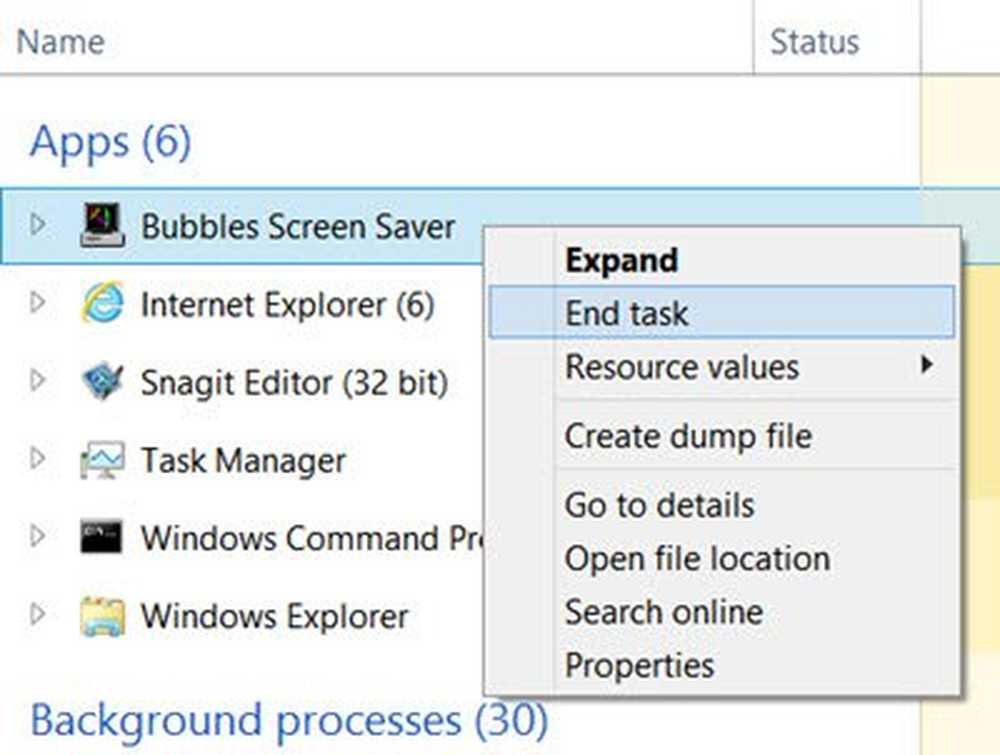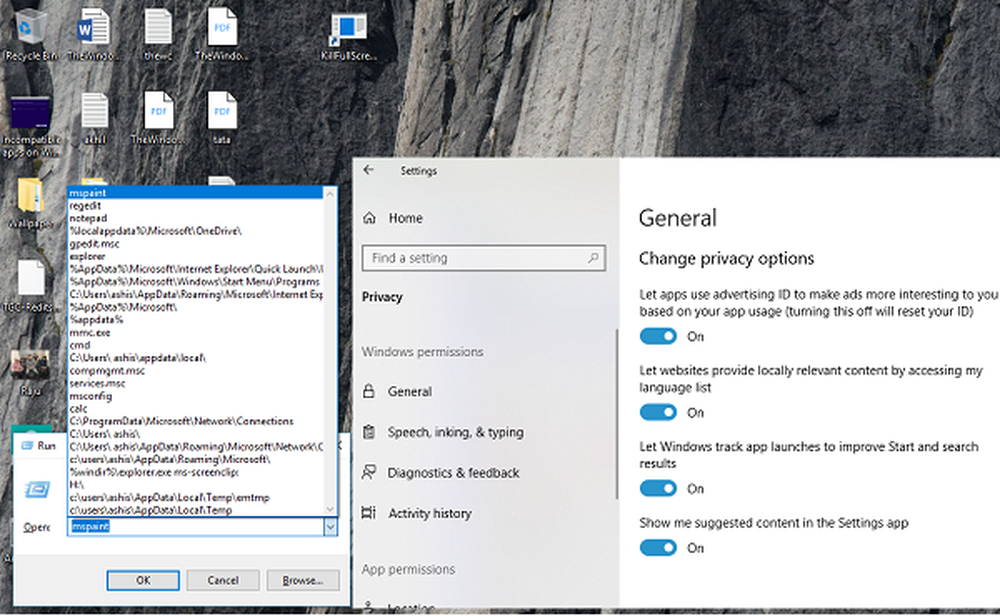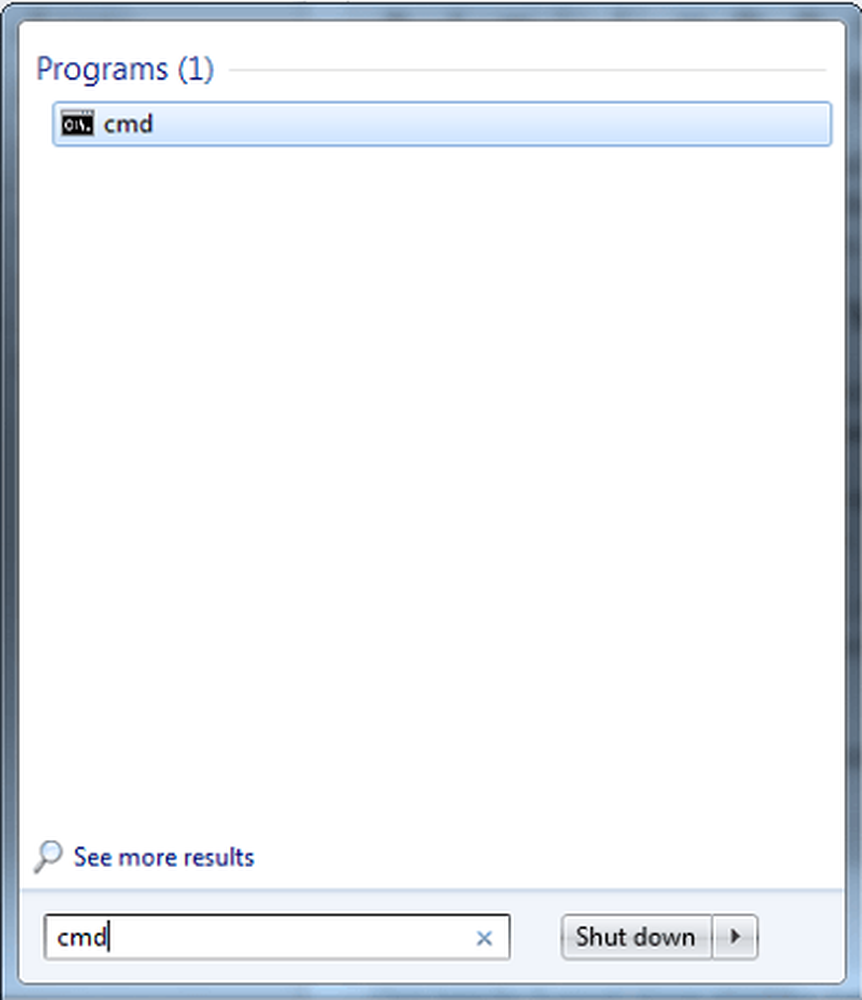Voer DISM uit om Windows System Image en Windows Component Store in Windows 10 te repareren
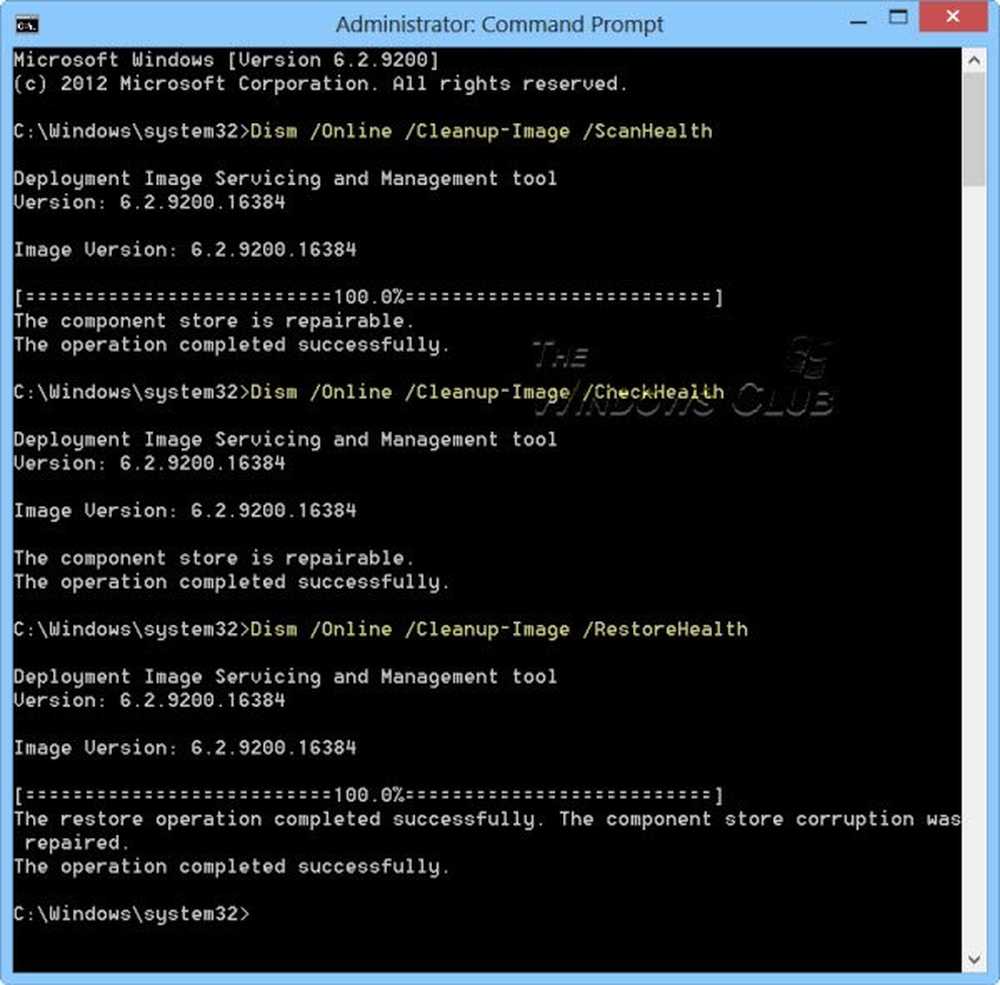
Dit bericht laat zien hoe je de DISM-tool om een Windows-systeemkopie te repareren in Windows 10 / 8.1. De hulpprogramma's System Update en Readiness Tool of CheckSUR scannen uw Windows-computer op inconsistenties, die kunnen worden veroorzaakt door verschillende hardwarestoringen of softwareproblemen en die corruptie mogelijk kunnen verhelpen. In Windows 10/8 en Windows Server, de Inbox Corruption Repair brengt de functionaliteit van CheckSUR in Windows. U hebt geen afzonderlijke download nodig om de tool te krijgen.
Lezen: DISM versus SFC als eerste? Wat moet ik als eerste op Windows 10 uitvoeren??
Windows Component Store corrupt
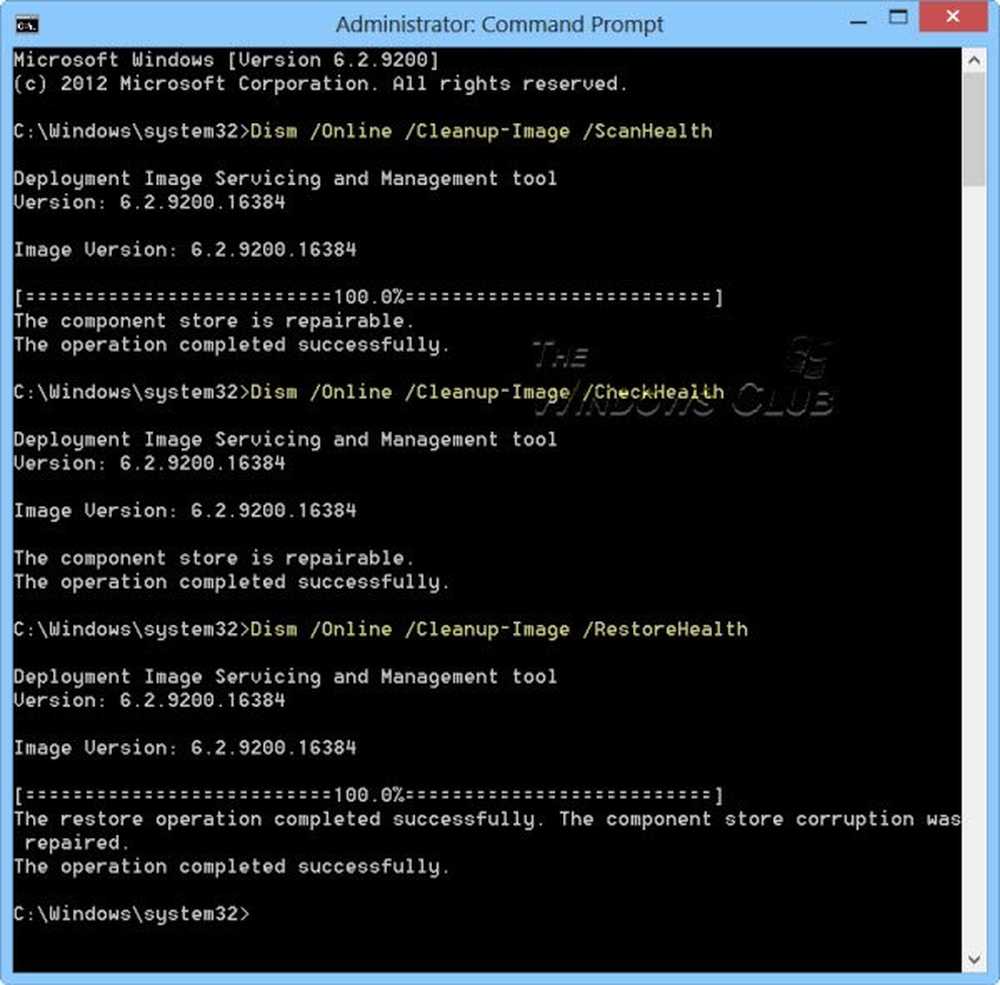
Herstel Windows System Image met DISM
Als een Windows-afbeelding onbruikbaar wordt, kunt u de DISM-tool (Deployment Imaging and Servicing Management) gebruiken om de bestanden bij te werken en het probleem op te lossen. In het geval van inconsistenties en beschadigingen van het systeem, kunt u de DISM-tool gebruiken met behulp van de Cleanup-Image-functionaliteit samen met deze beschikbare switches.
Gebruik Dism / Online / Cleanup-afbeelding gevolgd door deze schakelaars:
1] / ScanHealth: Dit controleert of de beschadiging van onderdelen beschadigd is en registreert dat de C: \ Windows \ Logs \ CBS \ CBS.log beschadigd is, maar er wordt geen corruptie vastgesteld met deze schakeloptie. Dit is handig voor het vastleggen van wat er eventueel corruptie is. Gebruik:
Dism / Online / Opschonen-Beeld / ScanHealth
Dit kan 10-15 minuten duren.
2] / CheckHealth: Hiermee wordt gecontroleerd of een componentbeschadigingmarkering al in het register aanwezig is. Dit is slechts een manier om te zien of corruptie momenteel bestaat. Zie het als een alleen-lezen CHKDSK. Gebruik:
Dism / Online / Cleanup-Image / CheckHealth
Dit kan minder dan een minuut duren.
3] /RestoreHealth: Dit controleert of de beschadiging van onderdelen beschadigd is, legt de beschadiging vast in C: \ Windows \ Logs \ CBS \ CBS.log en FIXES de beschadiging met behulp van Windows Update. Gebruik:
Dism / Online / Cleanup-Image / RestoreHealth
Deze bewerking duurt 15 minuten of meer, afhankelijk van het niveau van corruptie.
Om deze bewerkingen uit te voeren, moet u een verhoogde opdrachtprompt openen. Eerst moet je controleren of er corrupties zijn en de corruptie of afbeelding kan worden gerepareerd. Zo ja, dan kunt u de / RestoreHealth overschakelen om de corruptie te verhelpen.TIP: : Corrupte Windows Update-systeembestanden herstellen met DISM Tool.
Inbox Corruption Repair
Je kunt dit gebruiken:
- Als uw systeembestandscontrole is beschadigd of SFC niet werkt en de SFC / SCANNOW-opdracht kan niet herstellen beschadigde systeembestanden omdat de winkel is beschadigd.
- Naar herstel Windows Component Store corruptie wanneer dezelfde Windows Updates nog steeds beschikbaar lijken te zijn om te installeren, hoewel ze al succesvol zijn geïnstalleerd in de updategeschiedenis.
- Als een Windows-afbeelding wordt onbruikbaar, u kunt de DISM-tool (Deployment Imaging and Servicing Management) gebruiken om de bestanden bij te werken, het probleem te verhelpen en de Windows-afbeelding te herstellen. U kunt DISM gebruiken om een offline Windows-afbeelding te herstellen in een WIM- of VHD-bestand of een online Windows-afbeelding.
Bron: Microsoft TechNet.
Overigens kunt u met onze freeware FixWin 10 voor Windows 10 de Windows Component Store met een klik herstellen. Windows Software Repair Tool van Microsoft repareert systeemcomponenten en detecteert corrupte bestanden, synchroniseert de systeemdatum en -tijd, reset systeeminstellingen, installeert systeemtoepassingen opnieuw en voert het DISM-hulpmiddel uit om het systeembeeld te herstellen, met één klik.
Zie dit bericht als u een DISM-foutmelding ontvangt De bronbestanden konden niet worden gevonden foutmelding.
Extra leest:- Herstel Corruptie van Windows Image - Error 0x800f0906
- CheckSUR: System Update Readiness Tool om Windows Update te repareren
- Beheer de OS-afbeeldingen effectief met DISM in Windows
- Deployment Image Servicing & Management Tool in Windows
- De externe procedure aanroep mislukt fout.